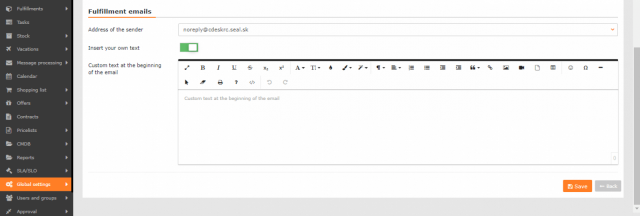PLNĚNÍ - NASTAVENÍ
Obsah stránky
Všeobecná nastavení
Zapnout modul Plnění – přepnutím přepínače do polohy zapnuto ![]() se zpřístupní další nastavení modulu. Po uložení nastavení a obnově stránky (pomocí klávesy F5, nebo kombinace CTRL+R) se modul zpřístupní v hlavním menu a podle oprávnění i na všech provázaných modulech.
se zpřístupní další nastavení modulu. Po uložení nastavení a obnově stránky (pomocí klávesy F5, nebo kombinace CTRL+R) se modul zpřístupní v hlavním menu a podle oprávnění i na všech provázaných modulech.
Zjednodušené zadávání – tato funkce zapne jednoduchý formulář pro vytváření nových plnění. Když se přepínač nachází ve stavu zapnuto ![]() ,v plnění se bude evidovat pouze Zákazník, Vazba na, Text plnění, Řešitel a Čas zahájení. Text plnění není povinná položka. Zjednodušené zadávání je vhodné, pokud chcete CDESK používat v co nejjednodušší podobě. Nové plnění se zadává v Plnění -> Seznam Plnění -> Přidat plnění.
,v plnění se bude evidovat pouze Zákazník, Vazba na, Text plnění, Řešitel a Čas zahájení. Text plnění není povinná položka. Zjednodušené zadávání je vhodné, pokud chcete CDESK používat v co nejjednodušší podobě. Nové plnění se zadává v Plnění -> Seznam Plnění -> Přidat plnění.
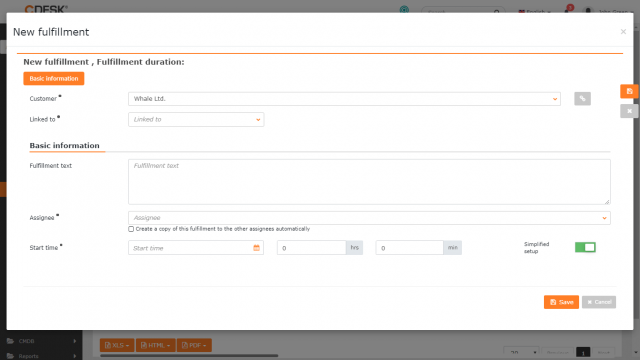
Zjednodušené zadávání času – nastavení je přístupné, jen pokud je vypnuto zjednodušené zadávání požadavků. Pokud se přepínač nachází v poloze vypnuto ![]() ,při zadávání plnění se ve výchozím nastavení bude manuálně zadávat Čas zahájení a Čas ukončení. Délka trvání plnění se následně automaticky vypočítá na základě doby zahájení a ukončení. Pokud se přepínač nachází v poloze zapnuto
,při zadávání plnění se ve výchozím nastavení bude manuálně zadávat Čas zahájení a Čas ukončení. Délka trvání plnění se následně automaticky vypočítá na základě doby zahájení a ukončení. Pokud se přepínač nachází v poloze zapnuto ![]() , při zadávání plnění vyplníte pouze Čas zahájení a manuálně zadáte délku trvání plnění. Toto nastavení lze měnit i přímo ve formuláři plnění.
, při zadávání plnění vyplníte pouze Čas zahájení a manuálně zadáte délku trvání plnění. Toto nastavení lze měnit i přímo ve formuláři plnění.
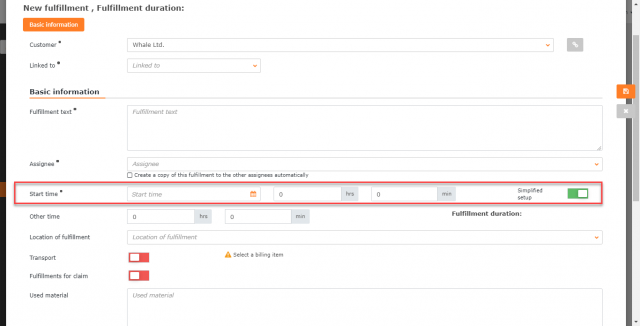
Interní plnění – přepnutím přepínače do polohy zapnuto ![]() se zpřístupní tlačítko pro zadávání interních plnění. Interní plnění se používají pro interní evidenci práci. Tato plnění nejsou zákazníkovi přístupná. Interní plnění odrážejí skutečně odpracovaný čas a fakturační plnění jsou hodiny, které fakturuje zákazníkovi.
se zpřístupní tlačítko pro zadávání interních plnění. Interní plnění se používají pro interní evidenci práci. Tato plnění nejsou zákazníkovi přístupná. Interní plnění odrážejí skutečně odpracovaný čas a fakturační plnění jsou hodiny, které fakturuje zákazníkovi.
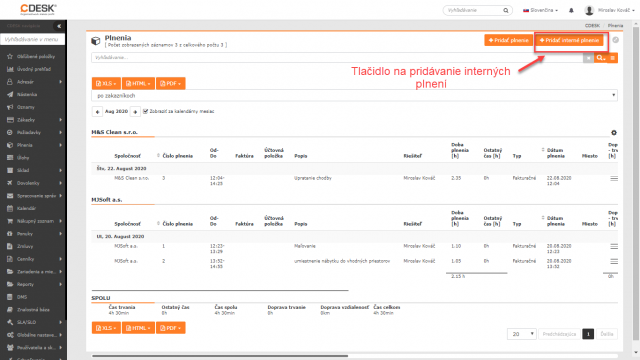
Automatický výběr řešitele – přepnutím přepínače do polohy zapnuto ![]() se při zadávání plnění řešitelem v poli Řešitel automaticky vyplní přihlášený operátor (řešitel).
se při zadávání plnění řešitelem v poli Řešitel automaticky vyplní přihlášený operátor (řešitel).
Použitý materiál – Je-li přepínač zapnutý ![]() , při tvorbě nového plnění se v seznamu bude nacházet textové pole Použitý materiál. Toto nastavení se doporučuje, pokud nepoužíváte skladové výdejky a stačí vám textová evidence použitého materiálu.
, při tvorbě nového plnění se v seznamu bude nacházet textové pole Použitý materiál. Toto nastavení se doporučuje, pokud nepoužíváte skladové výdejky a stačí vám textová evidence použitého materiálu.
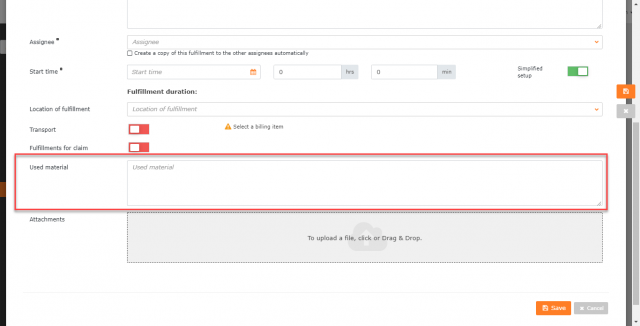
Do e-mailu o ukončeném požadavku vložit výpis plnění – Pokud se přepínač nachází ve stavu zapnuto ![]() , zákazník z požadavku po jeho ukončení v e-mailové notifikaci obdrží i seznam plnění navázaných na daný požadavek.
, zákazník z požadavku po jeho ukončení v e-mailové notifikaci obdrží i seznam plnění navázaných na daný požadavek.
Blokovat přidávání / editaci plnění pro ukončené požadavky – Pokud se přepínač nachází ve stavu zapnuto ![]() , nebude možné přidávat plnění na požadavky ve stavu ukončeno. Také nebude možné editovat plnění na ukončených požadavcích.
, nebude možné přidávat plnění na požadavky ve stavu ukončeno. Také nebude možné editovat plnění na ukončených požadavcích.
Evidence dopravy – Funkce Evidence dopravy se automaticky zapne, pokud je zapnutý modul Zakázky. V takovém případě není možné evidenci dopravy vypnout. Je-li modul Zákazy vypnutý, v globálních nastaveních plnění se v řádku Evidence dopravy zpřístupní přepínač pro její manuální zapnutí. Po uvedení přepínače do stavu zapnuto ![]() se při vytváření nového plnění bude v detailu plnění nacházet položka Doprava s přepínačem. Po jeho zapnutí se zpřístupní pole: Vzdálenost, Doba, Fixní cena a Cena parkování.
se při vytváření nového plnění bude v detailu plnění nacházet položka Doprava s přepínačem. Po jeho zapnutí se zpřístupní pole: Vzdálenost, Doba, Fixní cena a Cena parkování.
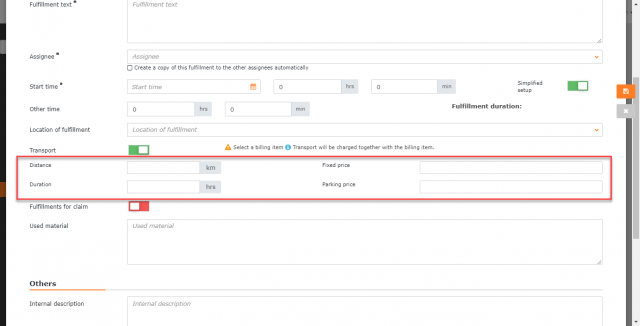
Reklamační plnění – Uvedením přepínače do stavu zapnuto ![]() se ve formuláři plnění zpřístupní přepínač Reklamační plnění. V případě zapnutí tohoto přepínače na plnění se dané plnění nefakturuje. Reklamační plnění je v seznamu plnění odlišeno žlutou barvou.
se ve formuláři plnění zpřístupní přepínač Reklamační plnění. V případě zapnutí tohoto přepínače na plnění se dané plnění nefakturuje. Reklamační plnění je v seznamu plnění odlišeno žlutou barvou.
Automaticky vytvářet reklamační plnění pro požadavky typu – umožňuje vybrat, pro které typy požadavků se budou automaticky vytvářet reklamační plnění. Na výběr se nabízejí typy požadavků z Globální nastavení -> Požadavky -> Typy a oblasti služby. Pokud v požadavku nevyberete žádný typ, reklamační plnění se nebudou vytvářet automaticky.
Povinná volba účetní položky – Pokud se přepínač nachází ve stavu zapnuto ![]() , plnění nebude možné uložit bez výběru účetní položky. Účetní položky lze vytvářet pouze na Zákazkách.
, plnění nebude možné uložit bez výběru účetní položky. Účetní položky lze vytvářet pouze na Zákazkách.
Přidávání plnění k úkolům – Pokud se přepínač nachází ve stavu zapnuto ![]() , po vytvoření úlohy bude možné k úloze přiřadit plnění. Plnění lze k úloze přiřadit až po výběru vazby v seznamu základních údajů.
, po vytvoření úlohy bude možné k úloze přiřadit plnění. Plnění lze k úloze přiřadit až po výběru vazby v seznamu základních údajů.
Fakturovat plnění – na výběr jsou tyto možnosti, přičemž pro každou možnost se nabízí zvláštní nastavení v poli Fakturovat podle data, které se nastavuje níže.
- Všechny – fakturovat se budou všechna plnění bez ohledu na stav přiřazeného požadavku. Při výběru této možnosti není možné měnit nastavení pro určení fakturace podle data. Automaticky je vybrána možnost datum začátku plnění tzn. plnění se vyfakturuje k datu zadaného v plnění.
- Z požadavků ve stavu ukončeno – fakturovat bude možné pouze plnění, která měla vazbu na požadavek a ta se nachází ve stavu ukončena. Výběrem této možnosti se zpřístupní tato nastavení fakturace podle data:
- Začátku plnění – plnění se vyfakturuje k datu zadanému v plnění
- Data ukončení požadavku – plnění se vyfakturuje k datu ukončení požadavku
- Fakturačního data zadaného v požadavku – plnění se vyfakturuje podle fakturačního data zadaného v požadavku
- Z požadavků ve stavu akc. ukončení nebo ukončeno bez akceptace – fakturovat bude možné pouze plnění, která jsou navázána na požadavek a ta se nachází ve stavu Akceptovaná ukončení nebo Ukončeno bez akceptace. Výběrem této možnosti se zpřístupní tato nastavení fakturace podle data:
- Začátku plnění – plnění se vyfakturuje k datu zadanému v plnění
- Data ukončení požadavku – plnění se vyfakturuje k datu ukončení požadavku
- Data akc. ukončení nebo ukončení bez akceptace – plnění se vyfakturuje k datu, kdy bylo akceptováno ukončení požadavku, případně ukončení požadavku bylo zamítnuto
- Fakturačního data zadaného v požadavku – plnění se vyfakturuje podle fakturačního data zadaného v požadavku
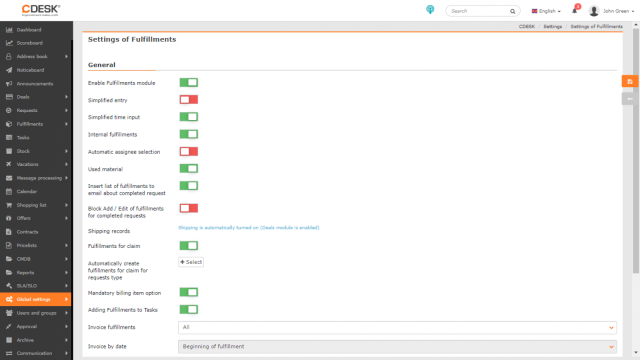
E-maily k plněním
Adresa odesílatele – Z číselníku se vybere e-mailová adresa. Vybraná adresa bude v e-mailových notifikacích uváděna jako adresa odesílatele. Adresy se do číselníku vybírají v Globální nastavení -> Zpracování zpráv -> Registrované e-mailové adresy.||
Vkládat vlastní text – Tato funkce umožňuje do e-mailové notifikace vložit vámi zadaný text. Po uvedení přepínače do stavu zapnuto ![]() se objeví textové pole, do kterého se zadá požadovaný text. V horní části textového pole se nacházejí nástroje pro editaci textu a vkládání multimédií.
se objeví textové pole, do kterého se zadá požadovaný text. V horní části textového pole se nacházejí nástroje pro editaci textu a vkládání multimédií.